エクセルのグラフで、横軸ラベルを編集する方法を紹介しています。データ範囲からグラフを挿入すると、横軸ラベルは自動で設定されますが、横軸ラベルの項目が、データ範囲と違う項目になっている場合があります。グラフを更新した場合も、横軸ラベルの項目が、データ範囲の項目と違うときがあります。その場合は、データの選択の横(項目)軸ラベルで編集しなければいけません。ここでは、横(項目)軸ラベルで編集する方法を分かりやすく説明しています。

横軸ラベルの編集
「データの選択」の横(項目)軸ラベルで、横軸の項目を編集します。
下のデータ範囲でグラフを作成しましたが、横(項目)軸ラベルが数値になっています。このグラフの横軸ラベルを編集してみましょう。横軸ラベルを、データ範囲「C2:G2」の項目に変更します。

1.グラフの上で右クリック→「データの選択」をクリックしましょう。
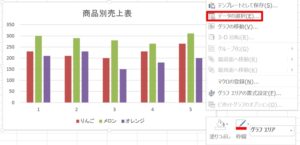
2.「テータソースの選択」ダイアログボックスが開きます。「横(項目)軸ラベル」の「編集」をクリックしましょう。
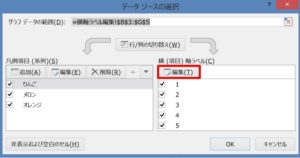
3.「軸ラベル」ダイアログボックスが開きます。「軸ラベルの範囲」ボックスをクリックして、「C2:G2」の範囲を選択しましょう。「=Sheet1!$C$2:$G$2」が入力されます。

4.「軸ラベル」ダイアログボックスで「OK」ボタンをクリック→「テータソースの選択」ダイアログボックスで、「OK」ボタンをクリックしましょう。
5.横軸ラベルが、データ範囲「C2:G2」の範囲の項目に変わりました。
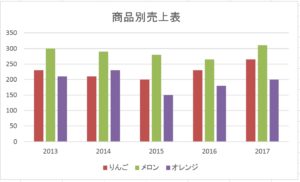
「デザイン」タブから横軸ラベルの編集
データの選択は、グラフツールから選択することもできます。「グラフツール」は、グラフを選択したとき表示されます。
1.グラフの上をクリックします。
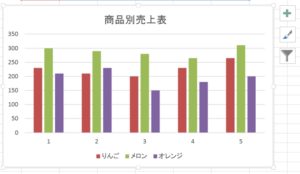
2.「グラフツール」が表示されます。「グラフツール」→「デザイン」タブ→「データの選択」をクリックして、横(項目)軸ラベルの編集から、横軸ラベルをデータ範囲「C2:G2」の項目に変更しましょう。

こちらの記事もご覧ください。⇒ワード・エクセル・パワーポイント・アクセスが初心者でも短期間でマスターできる楽パソ!音声と映像で自宅で学べる。
こちらの記事もご覧ください。⇒マイクロソフトオフィスソフトとプログラミングスキルが初心者でも短期間でマスターできる楽パソ!音声と映像で自宅で学べる。
横軸ラベルの書式の編集
ここでは、エクセルでのグラフの、横軸ラベルの編集方法を説明しましたが、横軸ラベルは書式を変更することができます。グラフを見やすいように、横軸ラベルのフォントのサイズや、色を変更できます。軸のラベルは「軸の書式設定」からも、細かい設定ができます。
こちらの記事もご覧ください。⇒エクセルのグラフの凡例を編集する
| エクセル・ワード・パワーポイント・アクセス・マクロVBA・WEBプログラミングを入門から応用までらくらくマスターできる ➡ 動画パソコン教材 |
ワード・エクセル・パワーポイント・アクセスを入門から応用まで映像と音声でわかりやすく学ぶことができます。
↓ ↓ ↓ ↓ ↓

ワード・エクセルパワーポイント・アクセスとエクセルマクロVBA・WEBプログラミング・パソコンソフト作成を入門から応用まで映像と音声でわかりやすく学ぶことができます。
↓ ↓ ↓ ↓ ↓

ワード・エクセル・パワーポイント・アクセスとWEBプログラミングを入門から応用まで映像と音声でわかりやすく学ぶことができます。
↓ ↓ ↓ ↓ ↓
エクセルのマクロとVBAを入門から応用まで映像と音声でわかりやすく学ぶことができます。
↓ ↓ ↓ ↓ ↓

VBA・Java・WEB・C#・HTML/CSSプログラミングを入門から応用まで映像と音声でわかりやすく学ぶことができます。
↓ ↓ ↓ ↓ ↓





















